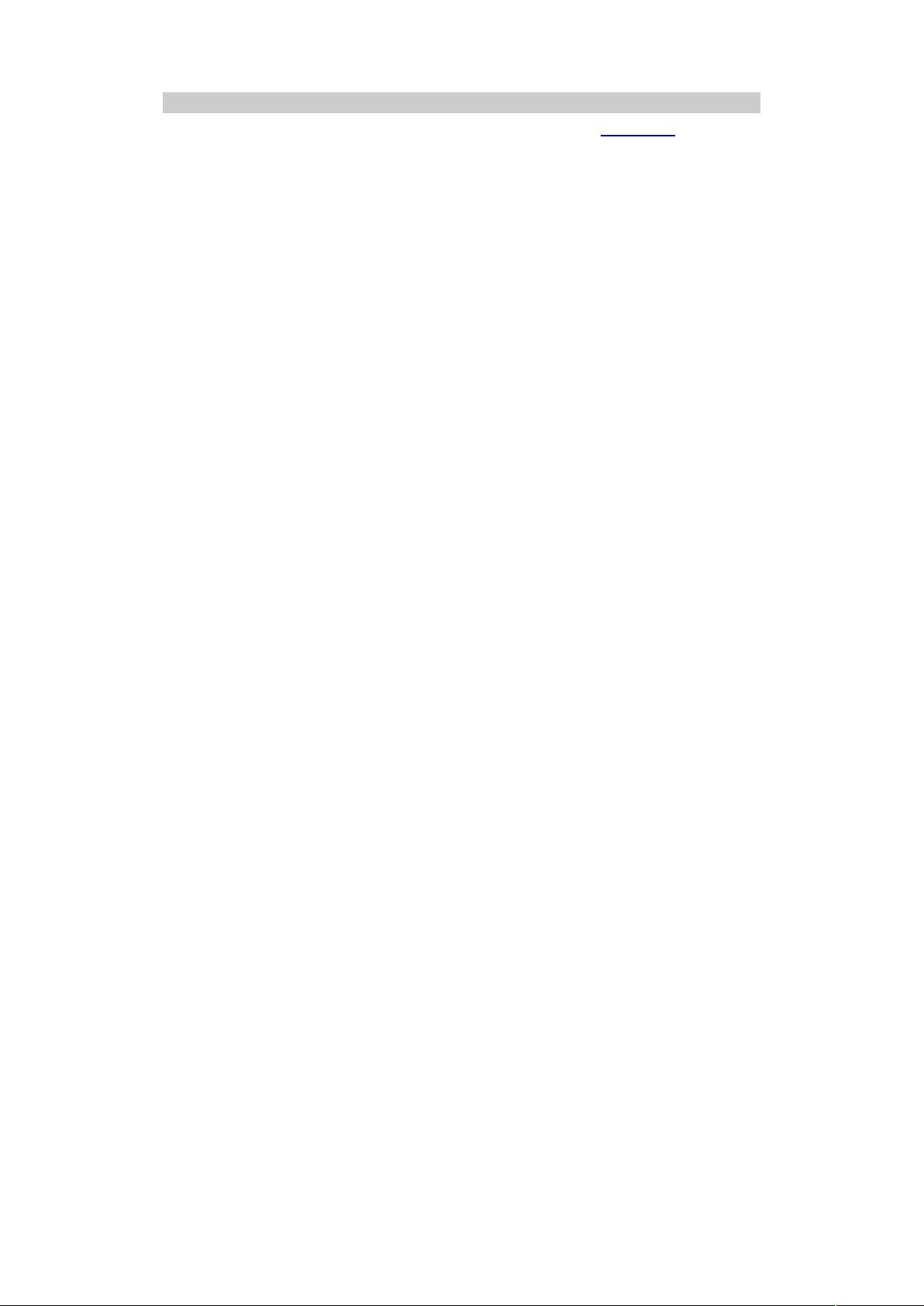提升效率:Vim高级使用技巧分享
需积分: 9 174 浏览量
更新于2024-09-15
收藏 38KB DOC 举报
"这篇文章除了介绍两篇关于vim使用技巧的文章外,还提供了若干实用的vim操作方法,包括可视模式下的文字选定与拷贝粘贴、代码折叠、缩进调整、光标移动以及多文件编辑等高级功能。文章强调了这些建议适用于已经对vim有一定基础的用户,旨在提升vim的使用效率。"
在vim编辑器中,掌握一些高级技巧能够极大地提升编程和文本编辑的效率。以下是一些重要的vim使用技巧:
1. **选定文字/拷贝粘贴**:在正常模式下,按下`v`进入可视模式,可以选中单行或多行文本。使用`yy`复制当前行,`dd`删除当前行,`p`粘贴。`yw`复制一个单词,`V`选择整行,按`y`或`d`复制或剪切。对于`v`选定的内容,复制后会保持选定范围;而`V`选定则会在粘贴时自动换行。
2. **折叠代码**:使用`zf`在光标所在位置创建一个新的折叠,`zo`打开折叠,`zc`关闭。折叠后的代码更易于管理,方便查看结构。
3. **缩进代码**:右缩进可以使用`>`,选定行后按`=`自动格式化代码,包括递归缩进。行左移使用`<`,可以快速调整代码缩进。
4. **移动光标**:`%`命令非常实用,它会从大括号开始移动到对应的大括号结束位置,非常适合在代码中快速导航。`:行号`可以直接跳转到指定行。`'【`和`''`可以分别回到光标移动前的位置和后来的位置,类似撤销和恢复光标移动。
5. **多文件编辑/缓冲区命令**:vim中的每个文件对应一个缓冲区。在启动vim时指定多个文件,或者在编辑过程中使用`:e filename`命令切换文件。`:bnext`和`:bprevious`可以在缓冲区之间切换,`:ls`列出所有打开的缓冲区,`:b#`切换到上一个缓冲区,`:bw`保存当前缓冲区,`:bw!`强制保存。
6. **搜索与替换**:`/`用于向前搜索,`?`用于向后搜索。`:%s/old/new/g`全局替换旧字符串为新字符串。`:g/old/d`删除所有包含旧字符串的行。
7. **宏录制与回放**:`qq`开始录制宏,执行一系列操作后,用`q`停止录制。`@q`回放宏,`@@`再次回放上一个宏。
8. **寄存器**:vim中的寄存器可以存储复制、删除的内容,使用`"ayy`将当前行复制到a寄存器,`"ap`从a寄存器粘贴。多个寄存器可以用来保存不同的内容。
9. **命令模式下的列块选择**:在正常模式下,用`Ctrl-V`进行列块选择,可以实现列级操作,如批量修改同一列的字符。
这些技巧只是vim众多功能中的一部分,熟练掌握并结合实际需求灵活运用,能够让你在文本编辑领域更加游刃有余。对于vim的深入学习,建议查阅官方文档或相关的教程书籍,不断探索和实践,提升自己的编辑技能。
139 浏览量
点击了解资源详情
111 浏览量
1970 浏览量
107 浏览量
点击了解资源详情
点击了解资源详情
点击了解资源详情
点击了解资源详情
nbdr007
- 粉丝: 0
最新资源
- 利用FLASH和XML技术实现图片播放功能
- 树位图算法实现IPv4/IPv6快速查找表解析
- eNSP企业网络拓扑配置与OSPF/VLAN等协议实践课程设计
- 透明flash光线效果的制作技巧与实例解析
- S7-1500与ET 200SP配合使用USS协议和HMI控制V20转速
- VB编程技巧:不使用窗体文件实现窗体功能
- Java中HTML Parser包使用指南与jar文件解析
- 企业网络方案课程设计:eNSP网络拓扑与配置
- 掌握org-mime: Emacs中发送HTML邮件的高阶技巧
- VB实现的语音报时圆形指针时钟教程
- Sublime Text 2.0.2 安装包使用指南
- J2EE框架个人博客系统毕业设计与实现
- Java 8 JDK 8u131版发布:革新Java编程平台
- Srec_cat.exe:自动化合并Hex文件工具介绍
- Sundown-syntax:Atom编辑器中Twilight语法主题的变体
- MPEG-7 CE2图像处理数据库:稀缺资源解析